スプレーボトルをモデリングする。(その13:下側のアセンブリ)Fusion360
広告
必要な部品の全てがモデリングできたので、アセンブリ機能によりスプレーボトルを組み立てます。 アセンブリ作業中に適時、アセンブリに適したように形状を変更していきます。
一度にアセンブリすると混乱するので、上下それぞれアセンブリして、最後に組み合わせることにします。 まずは、下側を組み立てます。

使用する部品を確認します。
今までモデリングしてきた部品を確認します。






スプレーボトルをモデリングする。その1 ボトル。Fusion360でモデリング - ドローイング空間
スプレーボトルをモデリングする。(その2)ネジ蓋 - ドローイング空間
スプレーボトルをモデリングする。(その4:逆止弁付きジョイント)Fusion360 - ドローイング空間
スプレーボトルをモデリングする。(その5:チューブとストレーナー)Fusion360 - ドローイング空間
スプレーボトルの下側をアセンブリする。
ファイルメニューをクリックして、新規デザインを選択します。

名前をつけて保存します。

データパネルを表示します。

データパネルから、ネジ蓋をデザイン画面にドラッグ&ドロップする、 あるいは、右クリックして、コンテキストメニューから、「現在のデザイン」に挿入を選択します。

ネジ蓋のデザインをデザインに追加します。

モデルツリーから、追加した部品の上で右クリックして、コンテキストメニューを表示し、固定を選択します。

データパネルから、「逆止弁付きジョイント」をデザイン画面にドラッグ&ドロップする、 あるいは、右クリックして、コンテキストメニューから、「現在のデザイン」に挿入を選択します。

ジョイントの基点が指定しやすいように、少し離して配置します。

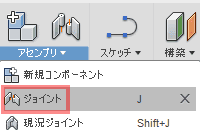
組み立てた時に接する稜線を指定します。ジョイントの基点の位置を意識してきます。ここでは、ジョイントの基点は中心にあります。

もう一方も、組み立てた時に接する稜線を指定します。

タイプを回転にして、オフセットを0にします。

アニメーションが実行され、ジョイントをアピールします。問題がなければOKをクリックして確定します。

データパネルから、「球 直径2mm」をデザイン画面にドラッグ&ドロップする、あるいは、右クリックして、 コンテキストメニューから、「現在のデザイン」に挿入を選択します。

ジョイントの基点が指定しやすいように、少し離して配置します。

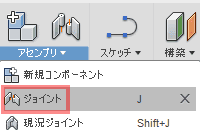
組み立てた時に球が収まる中心にジョイントの基点を選択します。

球を選択します。

スライダジョイントを選択し、オフセットは、デザインを見て、程良い値を指定します。

スライド方向は、アニメーションを見て、正しいかどうか確認します。

データパネルから、「チューブ」をデザイン画面にドラッグ&ドロップする、 あるいは、右クリックして、コンテキストメニューから、「現在のデザイン」に挿入を選択します。

ジョイントの基点が指定しやすいように、少し離して配置します。

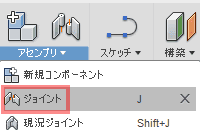
組み立てた時にチューブが収まる中心にジョイントの基点を選択します。

チューブの端を指定します。

タイプに剛性を設定し、適度にオフセットを設定して、チューブが刺さっていることを表現します。

データパネルから、「ストレーナー」をデザイン画面にドラッグ&ドロップする、あるいは、右クリックして、 コンテキストメニューから、「現在のデザイン」に挿入を選択します。

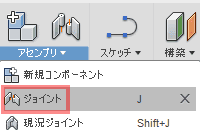
チューブの端部を指定します。

ストレーナーの内部のそこの稜線を指定します。

タイプは剛性を選択し、オフセットを0にします。

データパネルから、「ボトル」をデザイン画面にドラッグ&ドロップする、 あるいは、右クリックして、コンテキストメニューから、「現在のデザイン」に挿入を選択します。

ジョイントの基点が指定しやすいように、少し離して配置します。

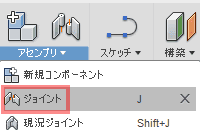
ボトルのネジ口の端部をジョイントの基点に指定します。


タイプに円柱状を指定し、オフセットを0に設定します。

スライド方向は、アニメーションを見て、正しいかどうか確認します。

完成です。
